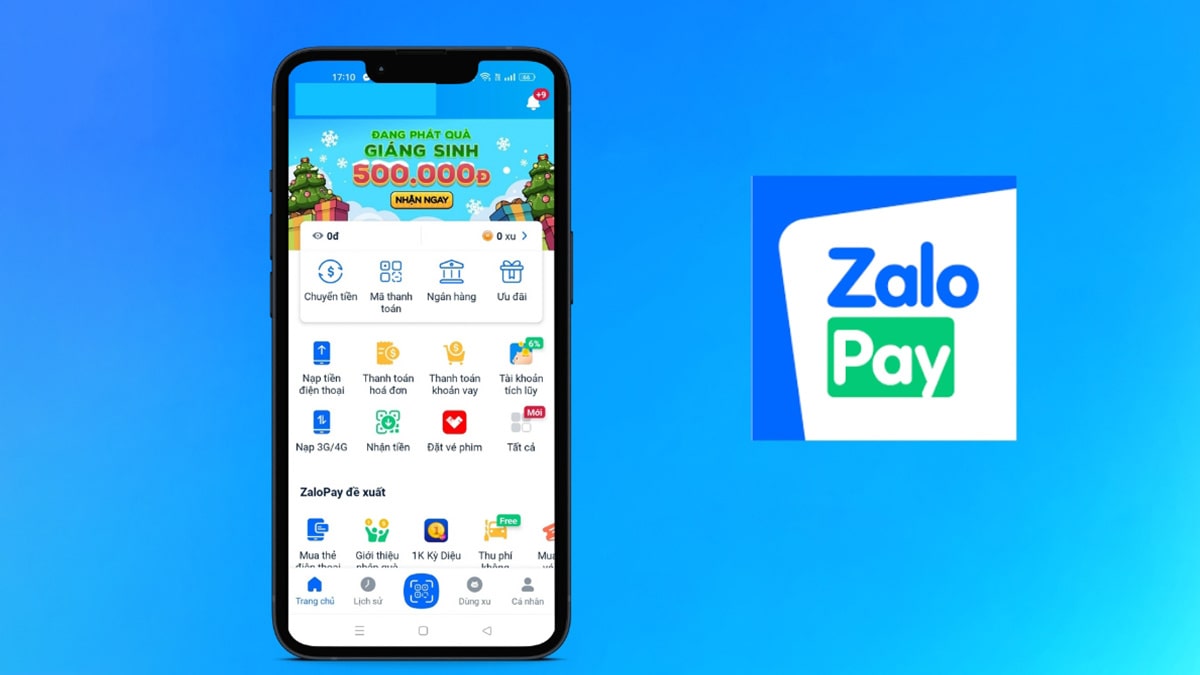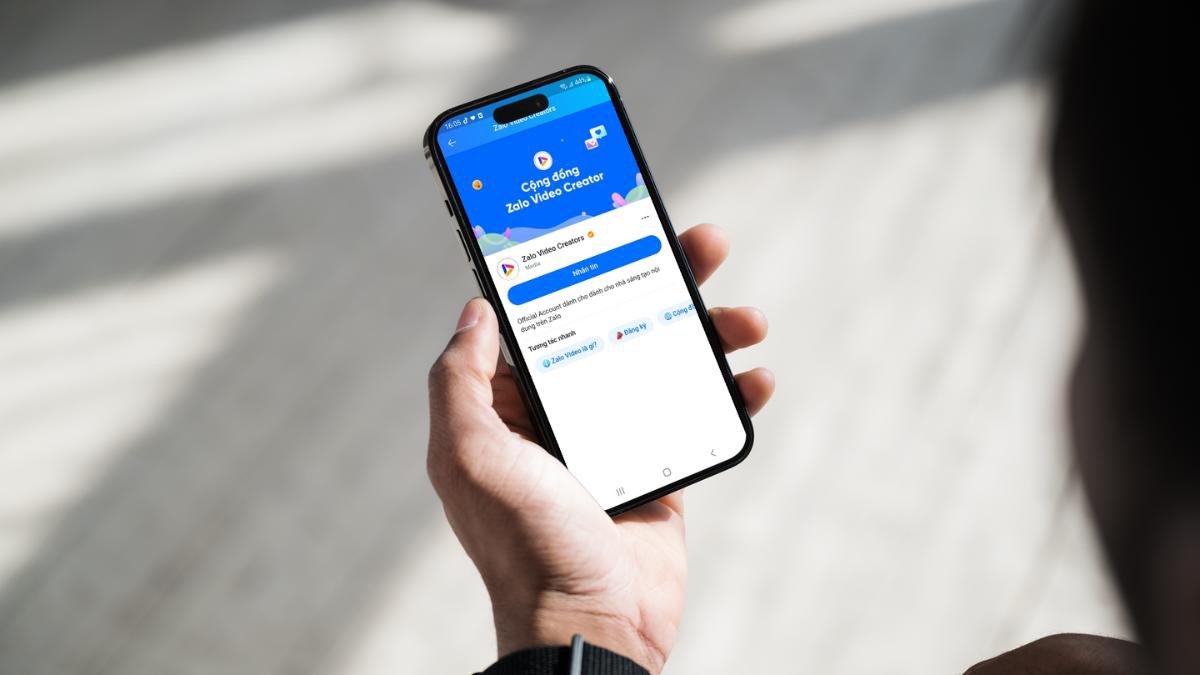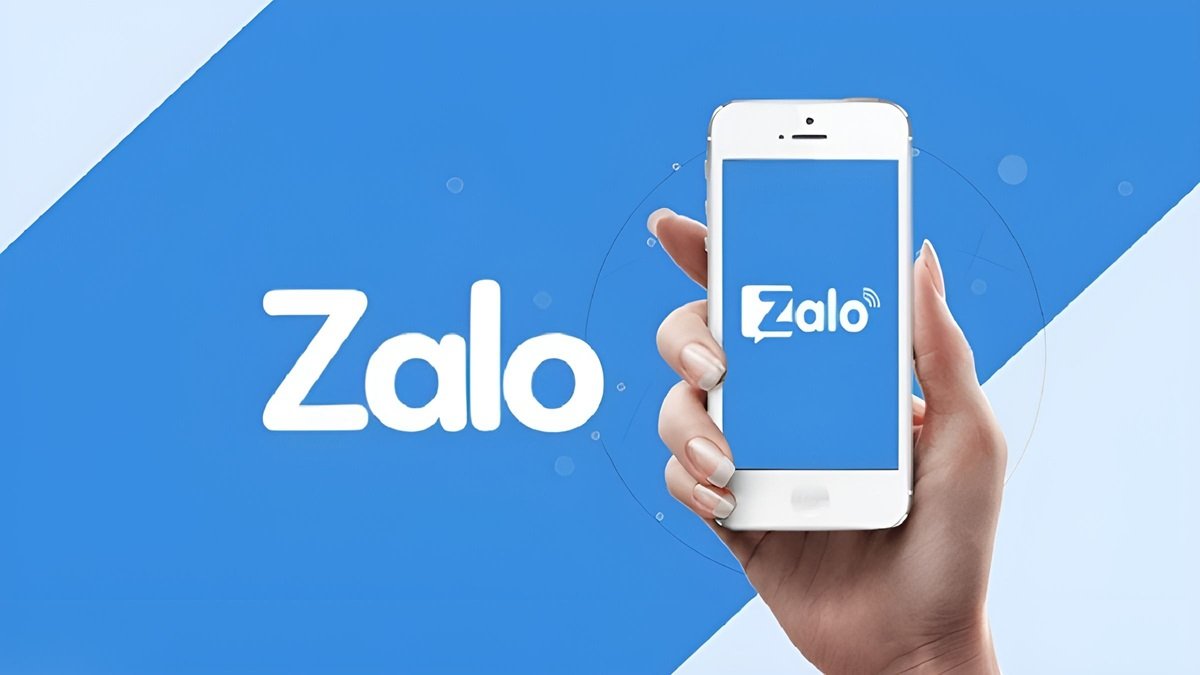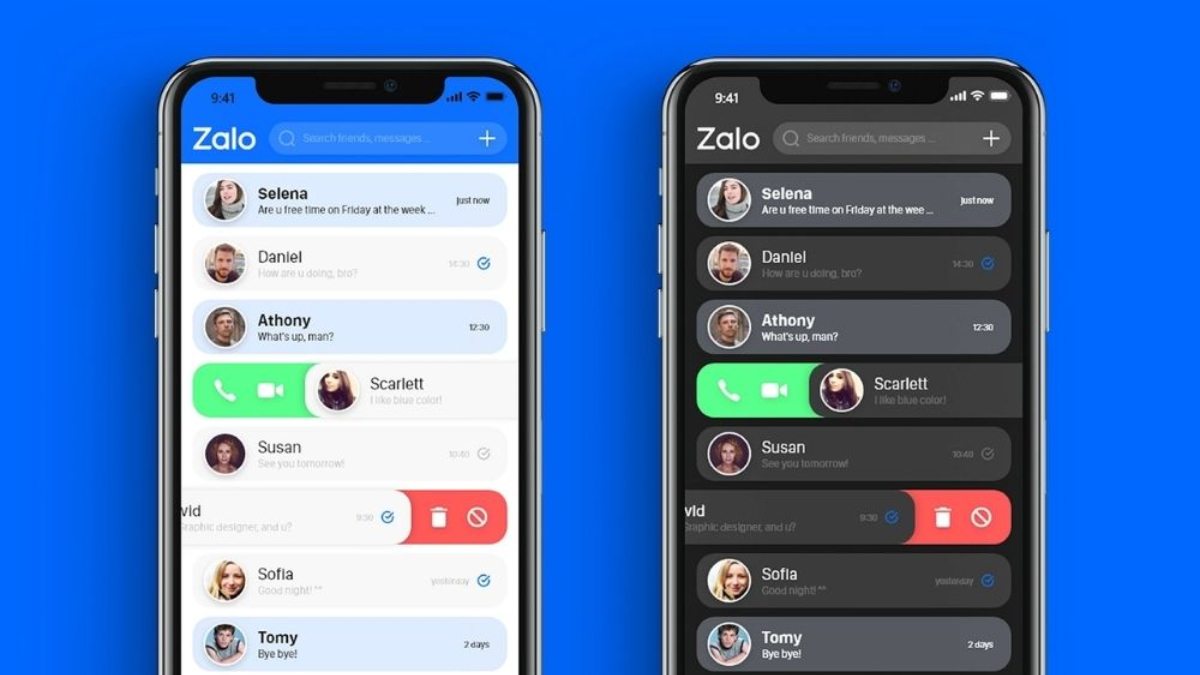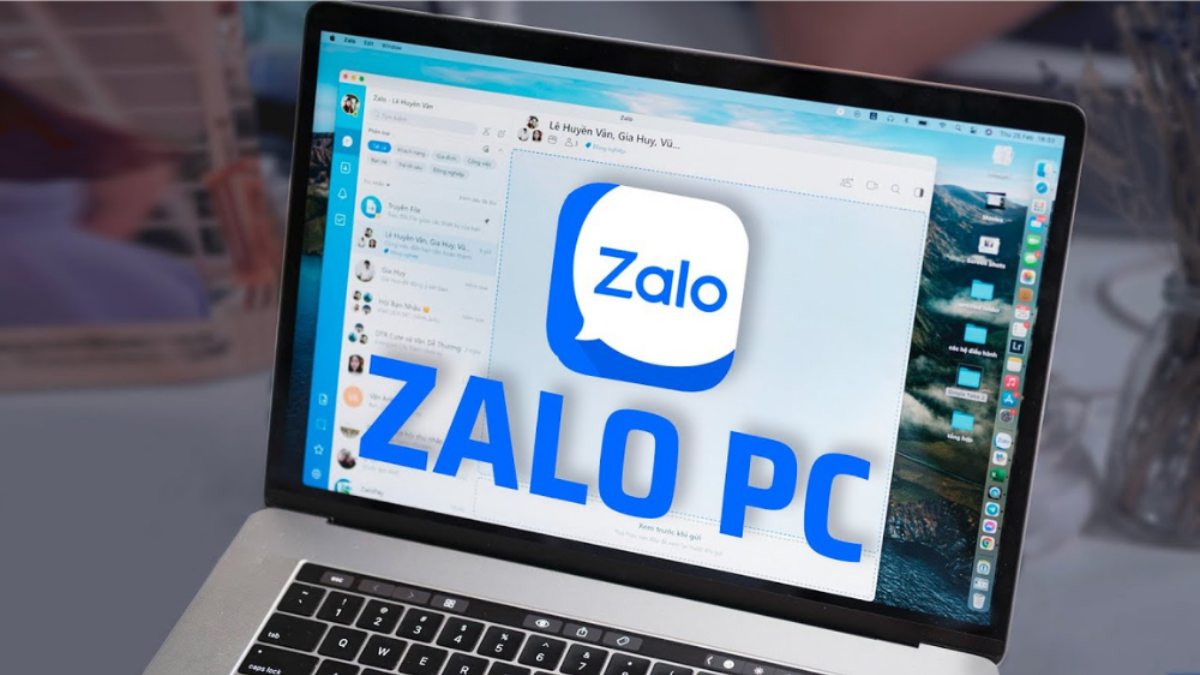Cách khôi phục tin nhắn zalo đã xóa, chưa sao lưu đơn giản
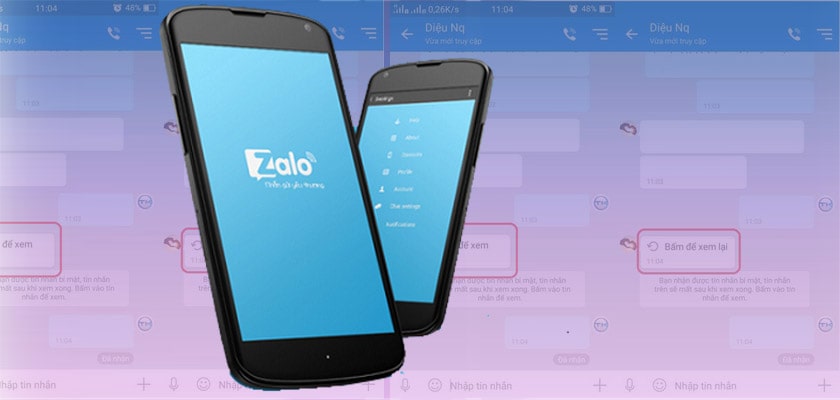
Cách khôi phục tin nhắn Zalo đã xóa chưa sao lưu đơn giản nhất giúp bạn lấy lại được những nội dung quan trọng trong trường hợp lỡ xoá hoặc chưa sao lưu. Tuy nhiên chúng chỉ khôi phục được những tin nhắn vừa xoá trong thời gian nhất định.
- Cách xóa, thay đổi ảnh đại diện trên Zalo nhanh chóng
- Tính năng tìm bạn quanh đây trên zalo là gì? Cách tìm ra sao?
Nội dung
Zalo là gì?
Zalo là mạng xã hội để giao lưu, kết bạn cũng như trao đổi công việc vô cùng tiện ích. Tuy nhiên trong quá trình sử dụng không may bạn xoá tin nhắn hoặc quên không sao lưu làm mất đi nội dung quan trọng. Nếu vậy hãy tham khảo ngay cách khôi phục tin nhắn Zalo đã xóa, chưa sao lưu đơn giản dưới đây để quên đi nỗi lo lắng nhé.
Cách khôi phục tin nhắn Zalo đã xóa trên máy tính
Nếu bạn đang sử dụng máy tính và muốn khôi phục lại tin nhắn đã xoá thì hãy thực hiện theo các bước dưới đây:
- Bước 1: Sao lưu phần tin nhắn.
Các dữ liệu của Zalo trên máy tính sẽ nằm trong một thư mục và bạn chỉ cần sao chép chúng ra một bản khác. Sau đó bạn sẽ khôi phục bằng cách ghi đè lên profile của Zalo trên máy tính.
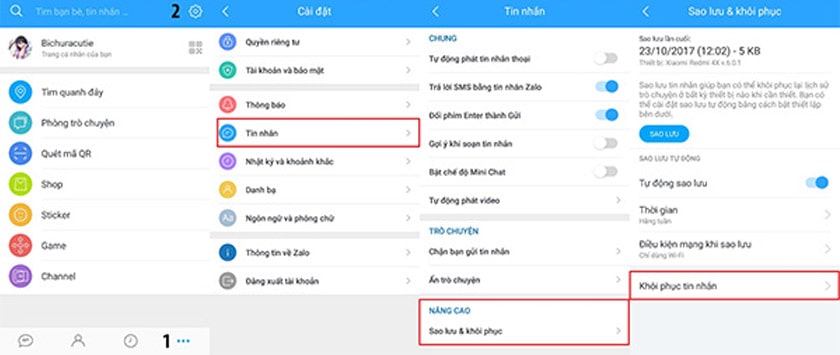
- Bước 2: Đăng xuất tài khoản Zalo ở trên máy tính của bạn.
Bạn hãy đăng xuất khỏi tài khoản của mình bằng cách click vào biểu tượng Settings -> Chọn mục Đăng Xuất hoặc Thoát.
- Bước 3: Copy các dữ các liệu vừa sao lưu.
Bạn vào thư mục Zalo trên PC theo đường dẫn: C:Users/Tên người dùng/AppData/Local /Zalo PC.
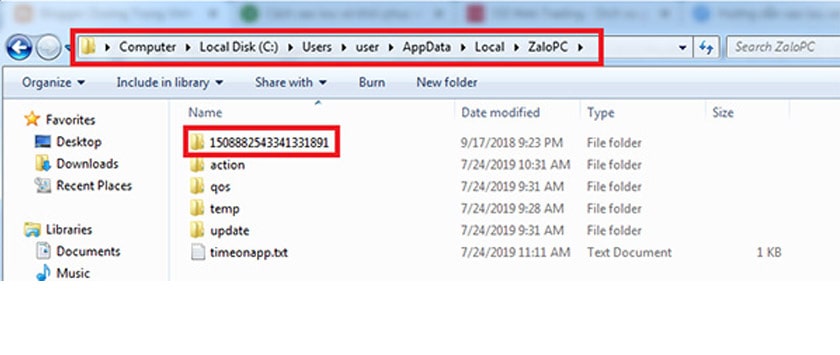
- Bước 4: Đăng nhập lại tài khoản để hoàn thành quá trình khôi phục tin nhắn đã bị xoá.
Cách khôi phục tin nhắn trên Zalo bằng điện thoại iPhone
iPhone là thiết bị được đông đảo người dùng hiện nay. Để khôi phục tin nhắn Zalo bằng điện thoại iPhone bạn làm theo các bước sau:
- Bước 1: Truy cập dụng Zalo trên iPhone của bạn.
- Bước 2: Nhấn biểu tượng “Thêm” ở trên thanh công cụ.
- Bước 3: Lựa chọn phần “Cài đặt (hình bánh răng)“ ở góc bên phải của màn hình
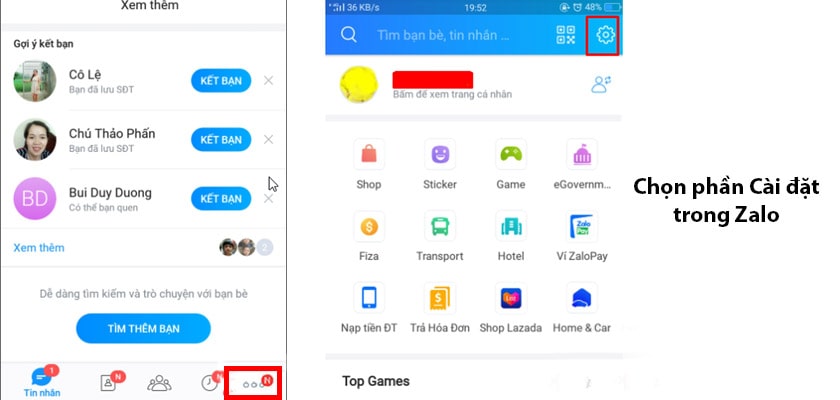
- Bước 4: Lựa chọn vào mục “Sao lưu và khôi phục”.
- Bước 5: Bấm vào phần “Khôi phục tin nhắn”.
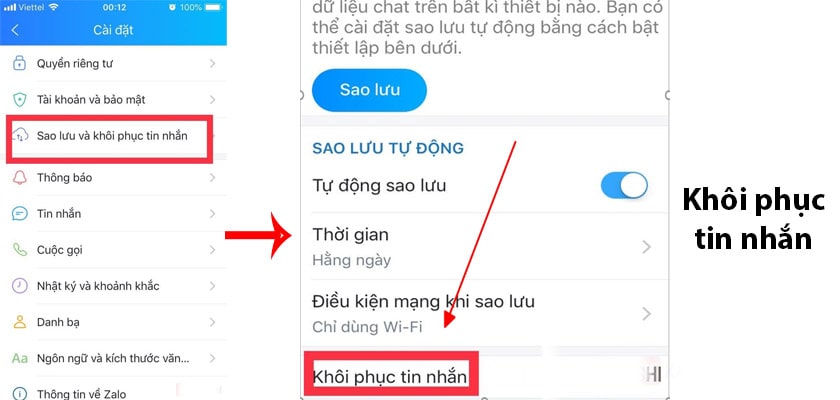
- Bước 6: Tiếp tục bạn hãy nhấn chọn “Khôi phục tin nhắn”.
- Bước 7: Lúc này bạn cần đợi Zalo khôi phục, khi hoàn tất chúng sẽ tự động thoát.
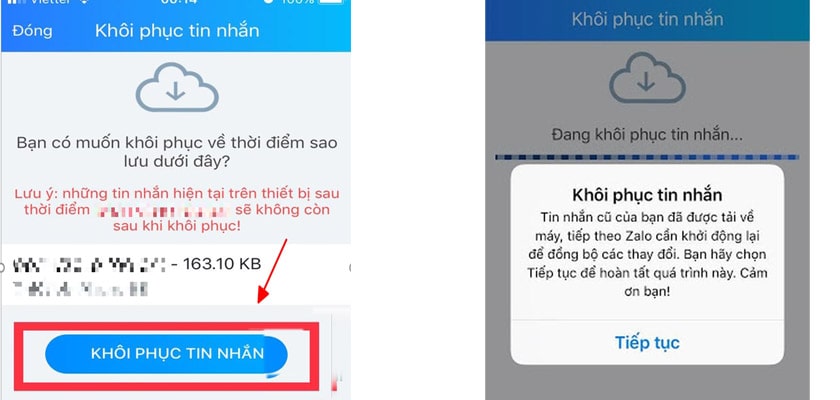
Cuối cùng bạn hãy truy cập lại Zalo và sẽ thấy những tin nhắn đã xóa được khôi phục lại rồi.
Có phải zalo không có mục khôi phục tin nhắn nữa không?
Khôi phục tin nhắn Zalo bằng điện thoại Android
Tương tự như trên iPhone, người dùng điện thoại Android cũng có thể dễ dàng khôi phục tin nhắn Zalo đã xóa, chưa sao lưu đơn giản qua các bước sau:
- Bước 1: Chọn mục “Thêm” ở trên thanh công cụ.
- Bước 2: Bấm chọn “Cài đặt” → sau đó chọn phần “Tin nhắn”
- Bước 3: Bấm chọn mục “Sao lưu và khôi phục”.
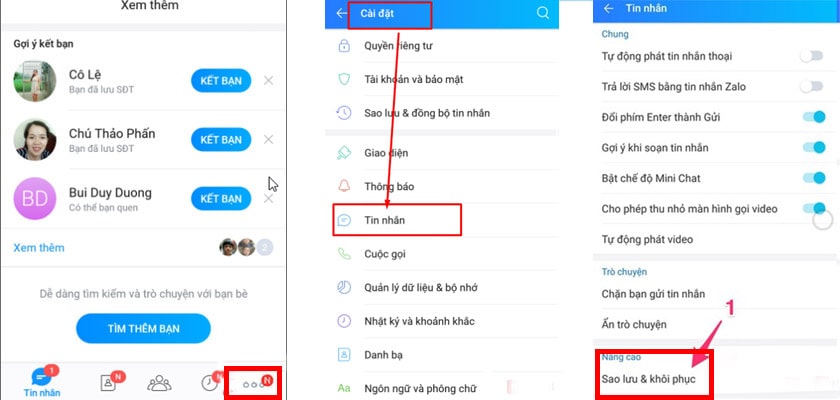
- Bước 4: Chọn phần “Khôi phục tin nhắn”.
- Bước 5: Đợi 1 chút sau đó xuất hiện thông báo, bạn chọn “Tiếp tục” là hoàn thành quá trình.
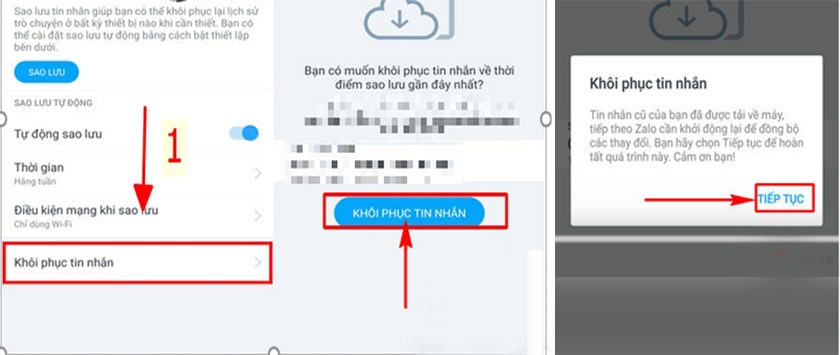
- Bước 6: Truy cập lại vào ứng dụng Zalo và tiến hành đăng nhập để hoàn tất quá trình.
Hướng dẫn khôi phục tin nhắn Zalo chưa sao lưu
Zalo cho phép bạn có thể khôi phục tin nhắn chưa sao lưu. Tuy nhiên, chúng chỉ được thực hiện trên độ trễ nhất định. Chi tiết các bước khôi phục như sau:
- Bước 1: Đăng nhập vào tài khoản Zalo cần khôi phục tin nhắn cần sao lưu trên máy tính của bạn.
- Bước 2: Nhập vào biểu tượng Cài đặt trong thanh Menu bên trái, sau đó bạn ấn chọn Đăng xuất.
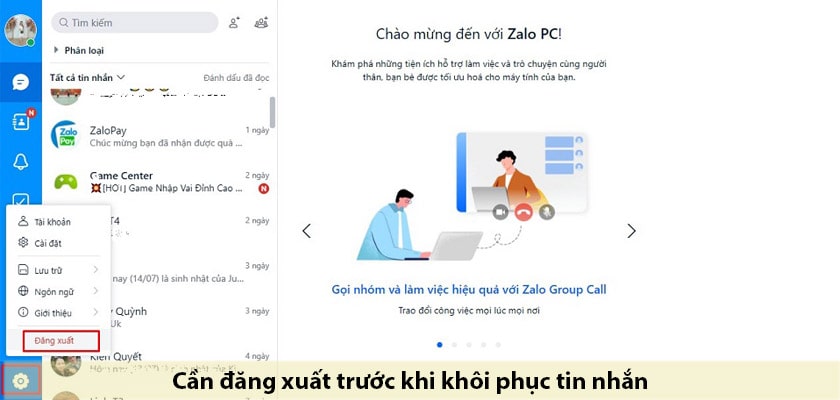
- Bước 3: Trong mục My Computer bạn tìm kiếm thư mục Zalo hoặc có thể nhấn tổ hợp phím Windows + R và nhập vào đó đường dẫn C:\Users\Tên Thiết Bị\AppData\Local\ZaloPC.
- Bước 4: Ở hộp thoại mới mở ra, bạn tìm thư mục có tên 148440740516187571. Thư mục này là nơi cho phép bạn có thể khôi phục tin nhắn Zalo đã xóa trên máy tính. Tiếp đó hãy chọn và copy thư mục.
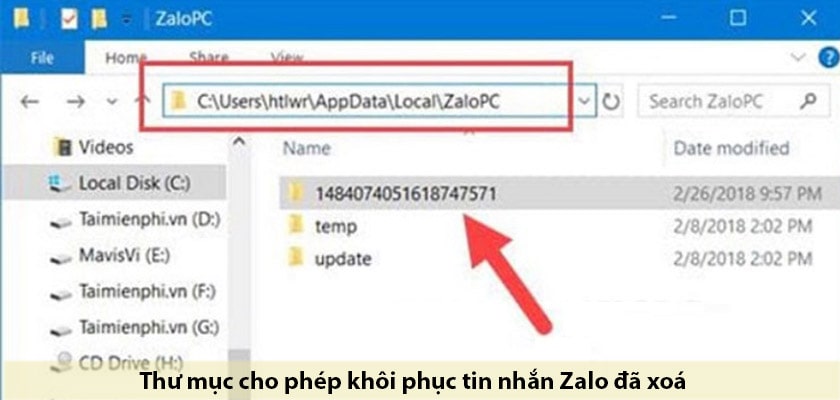
- Bước 5: Truy cập lại vào Zalo.
Lúc này màn hình máy tính của bạn sẽ hiển thị một thông báo xác nhận Thay thế hay Ghi đè lên(Replace or Skip Files). Bạn nhấn chọn vào thay thế tập tin với thư mục này (Replace the files in the destination). Lúc đó, ngay lập tức các tin nhắn đã bị mất của bạn sẽ được tự động khôi phục sau khi bạn đăng nhập lại vào zalo.
>>>>Xem thêm: Cách dùng Zalo.